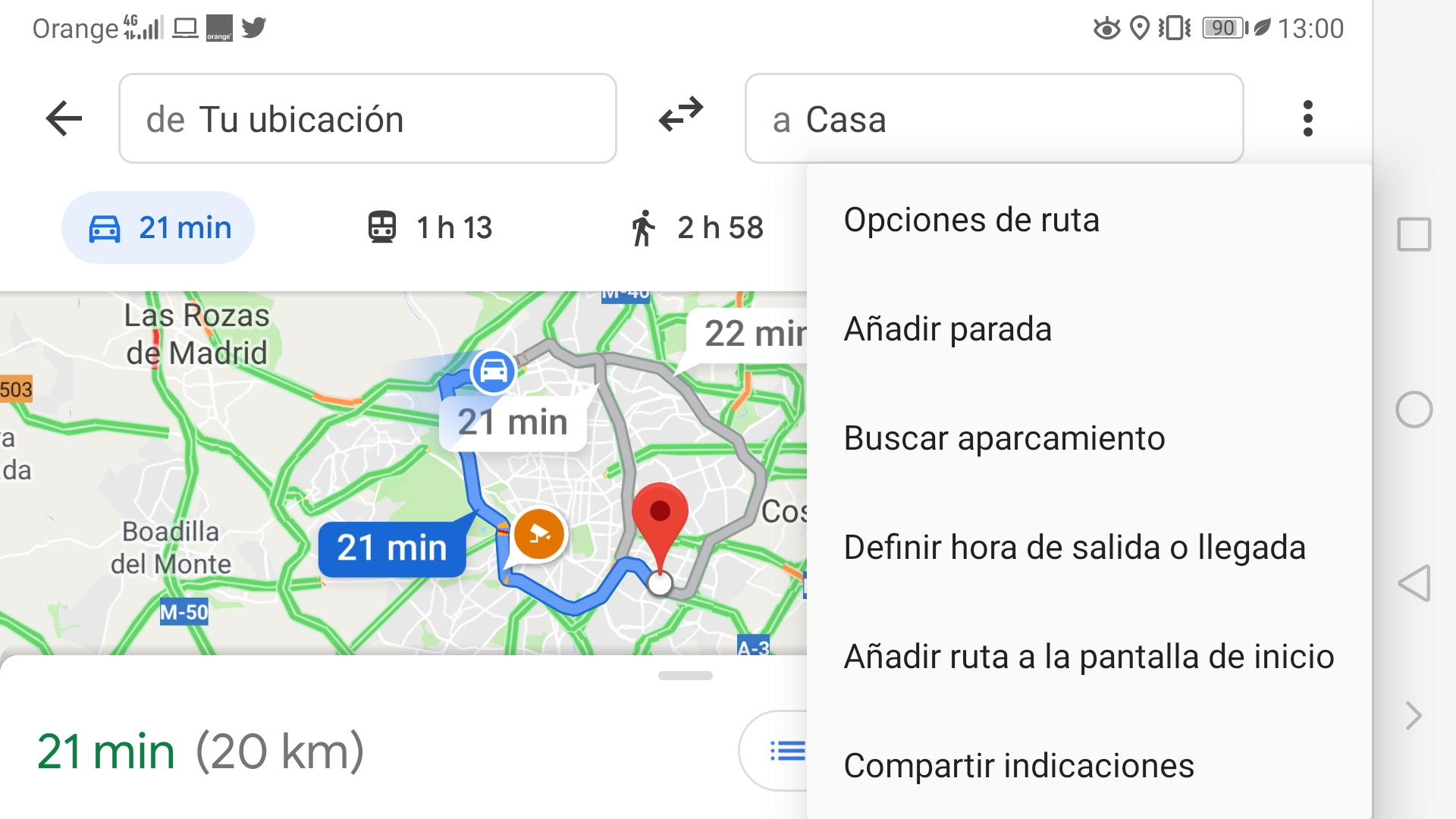Google Maps se encuentra sumido en un proceso evolución constante. Como os contábamos hace unos meses, la popular aplicación de navegación estrenó, entre otras funciones, la posibilidad de conocer la ubicación de los radares fijos, añadir un velocímetro o incluso conocer la afluencia del transporte público.
Asimismo, Google Maps permite añadir varias paradas en una ruta que ya hayamos especificado. Aunque no es un funcionalidad nueva, es de gran utilidad si durante nuestro viaje tenemos tareas pendientes por hacer. A continuación, te detallamos cómo establecer paradas en una ruta.
Cómo establecer paradas en una ruta
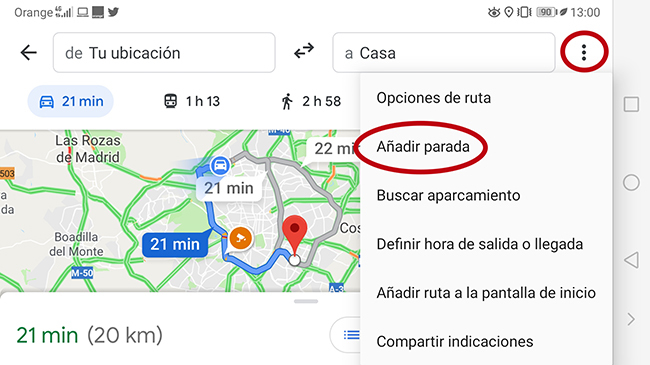
Las paradas se pueden añadir a Google Maps de dos maneras diferentes. Todas ellas iguales y con el mismo procedimiento para dispositivos Android e iOs.
La primera opción -y más tediosa- es hacerlo desde los ajustes de la aplicación. Para ello, tenemos que elegir un destino y pulsar en ‘Cómo llegar’. Una vez hecho esto, pulsamos los tres puntos situados en la esquina superior derecha de la pantalla del dispositivo, donde se nos abrirán una serie de opciones, y seleccionamos ‘Añadir parada’. Podemos incluir todas las que queramos. Para finalizar, solo hay que pulsar en ‘Listo’ y, después, en ‘Iniciar’. Con esto Google Maps iniciará la navegación mostrando las paradas establecidas.
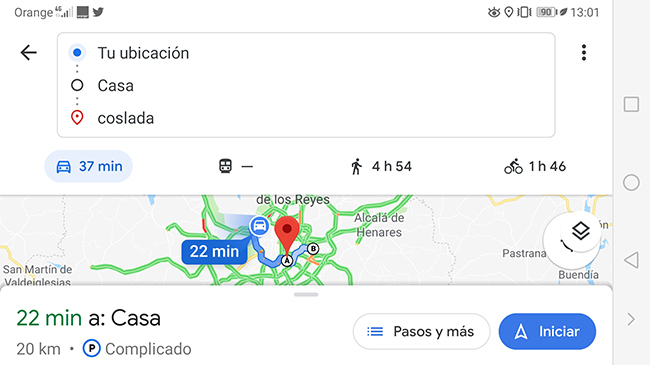
El segundo método permite añadir paradas con la ruta ya establecida. Lo único que hay que hacer es pinchar en la lupa que aparece en la parte superior derecha de la pantalla, donde aparecerán una serie de iconos: Gasolineras, Restaurantes, Supermercados o Buscar. Pulsando sobre ellos, se añadirá una parada en la gasolinera, restaurante o supermercado más cercano.
También se puede añadir una dirección a través de la opción ‘Buscar’. Introduciendo el destino, Google Maps añadirá esa parada a la ruta con la letra ‘B’. Para añadir más, solo hay que repetir el proceso y la app las mostrará con la correspondiente letra ‘C’, ‘D’… Asimismo, con cada parada, Google Maps te indicará el tiempo extra que tardarás en llegar a tu destino.
[sf_btn type=»newsletter» txt=»¿Quieres recibir nuestra newsletter?Haz clic aquí» url=»https://news.luike.com/registro-autofacil-luike-news»]